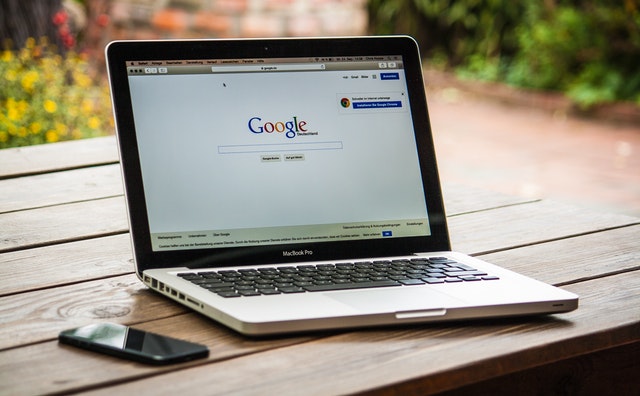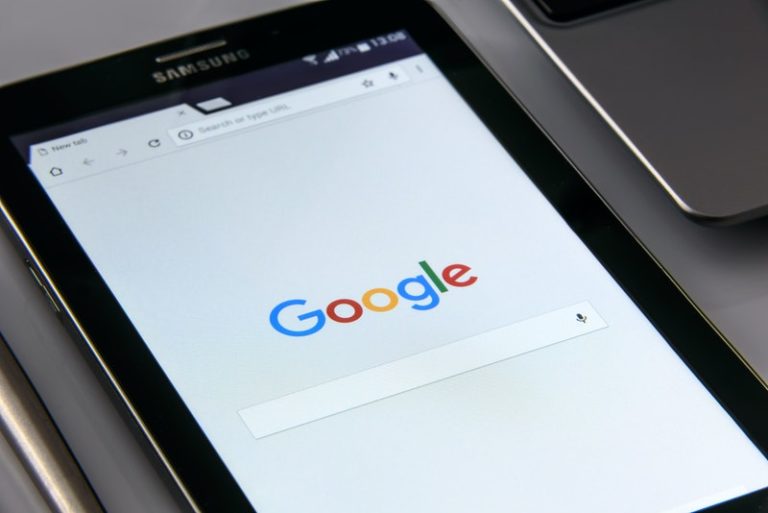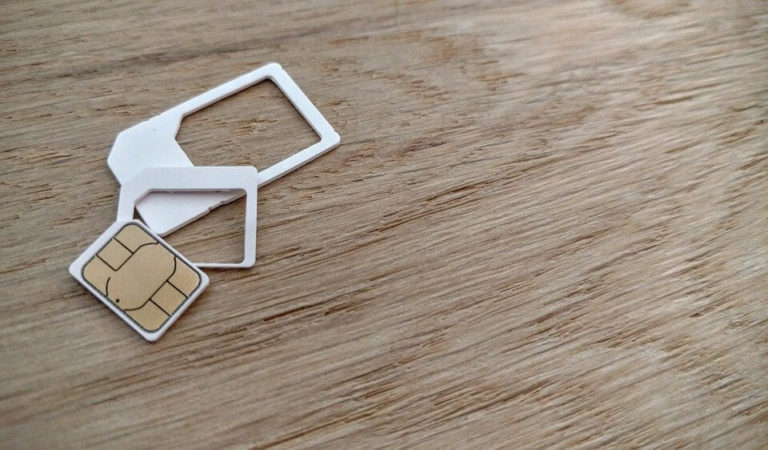Jangan Panik, Berikut Cara Mengembalikan File Yang Terhapus Di Laptop
Mungkin anda pernah secara tidak sengaja menghapus folder atau file tertentu. Hal ini bisa terjadi kepada siapa saja, dan yang pasti akan membuat panik. Terutama jika file yang terhapus merupakan file yang begitu penting. Sebenarnya, anda tidak perlu terlalu panik dan khawatir. Sebab ada beberapa cara mengembalikan file yang terhapus di laptop yang bisa anda lakukan. Selengkapnya anda bisa mengintip caranya dalam ulasan berikut.
Langkah Mudah Untuk Mengembalikan File Yang Terhapus Pada Laptop
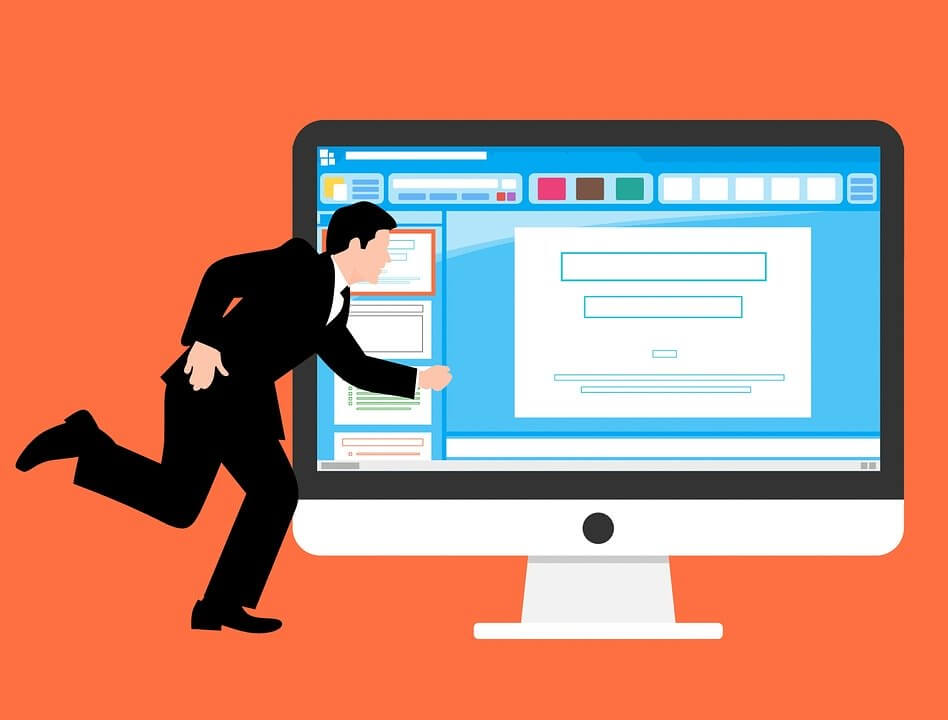
-
Memanfaatkan Recycle Bin
Seperti yang telah disinggung sebelumnya, file yang terhapus di laptop maupun komputer bisa diselamatkan. Terutama jika file masih tersimpan di Recyle Bin, karena untuk menyelamatkan file tersebut begitu mudah. Biasanya, Recycle Bin bisa anda temukan di bagian desktop komputer. Ikonnya berupa tempat sampah, tetapi jika tidak terdapat di desktop maka anda bisa mencarinya. Langkah pertama adalah dengan klik tombol start.
Setelah itu silahkan menuju menu settings, di dalam setting terdapat beberapa pilihan. Silahkan pilih Personalization dan lanjutkan dengan memilih Themes. Di halaman selanjutnya, silahkan dilanjutkan dengan memilih menu Deskstop Icon Settings yang umumnya berada di sebelah kanan layar. Jika sudah, pastikan anda telah checkbox Recycle Bin untuk dicentang lebih dahulu. Dengan langkah ini maka Recycle Bin akan muncul di dekstop.
Namun bukan berarti, file anda bisa langsung kembali. Sebab anda masih tetap harus mengikuti beberapa langkah untuk mengembalikannya. Masuk dahulu ke ikon recycle bin terlebih dahulu setelah itu pilih file atau folder yang akan dikembalikan. Klik kanan pada nama file dan pilihlah bagian Restore. Menggunakan cara mengembalikan file yang terhapus di laptop, anda bisa langsung memilih lebih dari satu file maupun folder yang ingin dikembalikan.
Untuk memilih lebih dari satu, anda bisa menekan tombol ctrl pada keyboard dan klik kiri di setiap nama folder atau file yang ingin untuk dikembalikan. Anda perlu tahu, jika file di recycle bin bisa saja terhapus. Untuk mensiasati hal tersebut, anda bisa melakukan pengaturan dengan klik kanan pada Recycle Bin serta memilih Properties. Anda bisa memilih kapasitas maximum file yang nantinya akan otomatis terhapus dari Ricycle Bin.
-
Menggunakan File History
Untuk anda yang menggunakan windows 10, bisa memanfaatkan cara satu ini untuk mengembalikan file yang terhapus. Sistem ini menggantikan sistem Backup and Restore yang berada di Windows 7 dan 8. Hanya saja, untuk bisa memanfaatkan cara ini, anda harus lebih dahulu melakukan backup sehingga cara ini bisa berfungsi. Cara ini memang sangat membantu untuk mengamankan data agar tidak hilang ketika tak sengaja terhapus.
Langkah pertama yang harus anda lakukan yakni, dengan membuka menu settings dan menuju Update & Security. Selanjutnya pilih Backup dan Add a drive, jika tombol add a drive telah diklik nantinya akan muncul daftar drive yang bisa digunakan. Klik saja partisi atau hard drive eksternal yang akan anda pilih. Perlu untuk anda tahu, jika anda tak bisa meletakkan back up padaa partisi yang sama. Jika ingin backup berkala klik saja tombol di bawah Automatically Backup My Files.
Dalam cara mengembalikan file yang terhapus di laptop ini, anda juga bisa untuk mengatur interval backup, durasi penyimpanan hingga direktori yang ingin di backup. Anda hanya perlu untuk mengklik bagian More Option yang warnanya biru. Dan untuk mengembalikan data yang terhaus, anda masuk saja ke File History serta klik saja ikonnya. Klik saja folder atau file yang diinginkan, setelah itu klik tombol restore yang warnanya hijau dan berada di bawah window.
-
Menggunakan Command Prompt
Command Prompt memang bisa digunakan untuk melakukan berbagai masalah yang terkait dengan laptop atau komputer. Untuk mengembalikan file yang terhapus, anda juga bisa memanfaatkan sistem satu ini. Anda bisa langsung mencari melalui search dan ketikkan cmd untuk masuk. Kemudian silahkan klik kanan pada Command Prompt yang muncul dan pilih saja Run As Administrator. Jika sudah anda tinggal memasukkan kata atau kode yang pas.
Ketikkan saja chkdsk X:/f. X ini nantinya silahkan digantikan dengan nama drive dimana file yang terhapus anda simpan. Setelah itu ketikkan ATTRIB – H –R –S/S/DX:*.*.. Seperti sebelumnya, anda harus mengganti tanda X dengan nama drive anda. Dan selanjutnya proses recovery file maupun folder yang terhapus akan berlangsung selanjutnya. Selama proses sedang berjalan, anda tak diperbolehkan untuk menyimpan, menghapus maupun memindahkan file pada komputer.
-
Menggunakan Aplikasi File Recovery
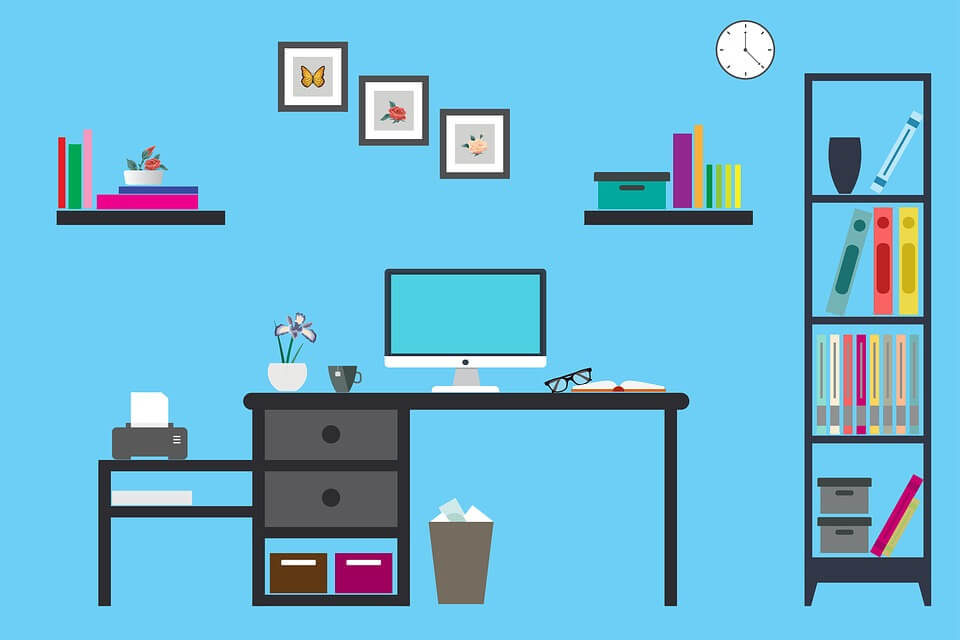
Apabila cara lainnya telah dicoba, namun ternyata masih belum berhasil maka anda masih memiliki harapan. Yakni dengan memanfaatkan file recovery yang nantinya bisa dijadikan alternatif. Ada beberapa aplikasi recovery files yang terkenal di kalangan masyarakat, yakni EaseUS, Recuva dan juga Disk Drill. Tidak hanya bisa digunakan di sistem Windows, software ini juga bisa digunakan pada Mac OS. Untuk langkah pertama tentunya menginstall salah satunya dari tool tersebut.
Untuk tool yang pertama yakni Recuva, dimana file recovery satu ini dikenal dengan kemudahan dalam menggunakannya. Tidak hanya bisa menikmati versi berbayarnya, anda juga bisa mencoba versi gratis yang ditawarkan. Bahkan anda tak perlu membeli versi premiumnya untuk bisa mendapatkan recovery tanpa ada batasnya. Cara penggunaannya memang begitu mudah, yakni tinggal memilih penyimpanan yang filenya terhapus.
Setelah itu tinggal pilih scan untuk melakukan pemindaian dan tunggulah beberapa saat. Recuva sebagai tool yang juga masuk dalam cara mengembalikan file yang terhapus di laptop, ini akan memperlihatkan file yang telah dihapus. Dan anda tinggal memilih file yang diinginkan kemudian klik Recover. Beberapa tools juga memiliki cara penggunaan yang hampir mirip, pastikan anda memilih sesuai dengan kebutuhan anda nantinya.
Ketika file terhapus, anda sebaiknya tidak langsung panik. Coba saja beberapa cara yang telah disebutkan terlebih dahulu. Siapa tahu jika salah satu caranya memang bisa berhasil dan mengembalikan file atau folder anda. Selain memanfaatkan yang sudah disematkan dalam laptop, anda juga bisa menggunakan tool recovery yang banyak direkomendasikan. Bagi anda yang ingin mendapatkan banyak informasi lainnya, silahkan kunjungi www.charis.id.